विंडोज 7 में एक्सप्लोरर को बंद करें और पुनः आरंभ करें आसान तरीका [कैसे-कैसे]

आपने शायद इसे हमारे कुछ अन्य लोगों में देखा हैकैसे-कैसे लेख, इसलिए यह कुछ के लिए एक समीक्षा हो सकती है। यह टिप विंडोज 7 में एग्जिट एक्स्प्लोरर से बाहर निकलने को रोकने के लिए एक विधि है। फिर नीचे हम इसे फिर से देखना शुरू करेंगे।
Windows 7 में Explorer.exe कैसे बाहर निकलें या बंद करें
1. क्लिक करें the विंडोज स्टार्ट मेनू ओर्ब स्टार्ट मेन्यू खोलने के लिए।
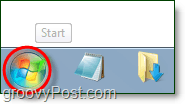
2. आगे होल्ड the खिसक जाना तथा Ctrl एक साथ अपने कीबोर्ड पर चाबियाँ, फिर दाएँ क्लिक करें प्रारंभ मेनू पर एक खाली क्षेत्र। एक छोटा संदर्भ मेनू दिखाई देना चाहिए, क्लिक करें एक्सप्लोरर से बाहर निकलें.
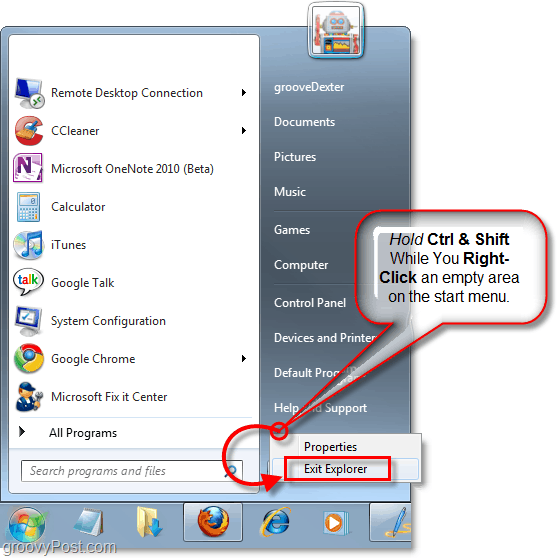
Poof! कोई और अधिक टास्कबार और आपके सभी खुले एक्सप्लोरर (C:, मेरे दस्तावेज़, मेरा संगीत, आदि।) खिड़कियां सभी बंद हो जाएंगी। इसलिए अब यह कि आप एक्सप्लोरर में किए गए किसी भी परिवर्तन को लागू कर देंगे। इसे फिर से शुरू करने दें।
एक्सप्लोरर 7 विंडोज में एक खाली स्क्रीन से कैसे शुरू करें
3. अपने कीबोर्ड पर दबाना Ctrl + Shift + Esc सभी एक ही समय पर।
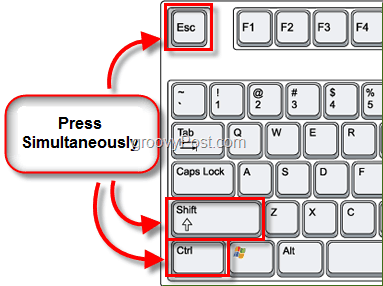
4. टास्क मैनेजर में क्लिक करें the फ़ाइल मेनू और फिर चुनें नई टास्क (रन)
पॉप-अप विंडो दिखाई देनी चाहिए, में खुला पाठ बॉक्स प्रकार Explorer और फिर क्लिक करें ठीक.
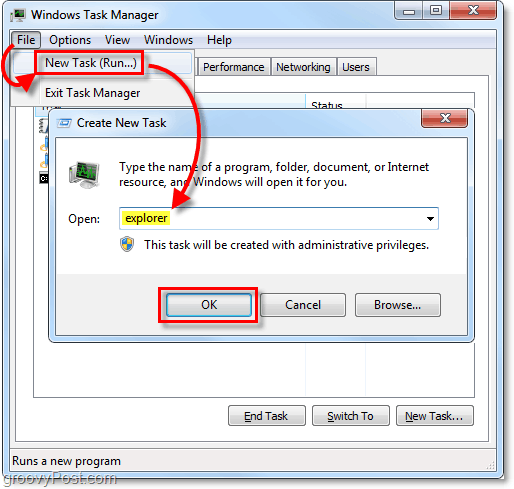
Poof! टास्कबार और पूर्ण विंडोज जीयूआई बैक अप और रनिंग है! जब एक्सप्लोरर क्रैश हो जाता है या उस समय के दौरान आपको कुछ बदलावों को लागू करने की आवश्यकता होती है, तो आपको रिबूट करने से बचाने के लिए यह एक सरल अभी तक नहीं था।










एक टिप्पणी छोड़ें